Πώς να αποκτήσετε τον εκτυπωτή σας στο διαδίκτυο εάν εμφανίζεται εκτός σύνδεσης

Αν ο εκτυπωτής σας εμφανίζεται εκτός σύνδεσης, ακολουθήστε αυτές τις συμβουλές για να τον επαναφέρετε online.
Έχετε νιώσει ποτέ τη βαθιά απογοήτευση που έρχεται όταν η αγαπημένη σας διαδικτυακή υπηρεσία δεν είναι πλέον διαθέσιμη; Η Google έχει καταστρέψει ποτέ τη ζωή σας αναστέλλοντας ή ακυρώνοντας την υποστήριξη για ένα εργαλείο που αγαπήσατε; Είναι αλήθεια ότι η Google μπορεί να είναι μια σκληρή ερωμένη, γιατί όλοι έχουμε μάθει ότι ό,τι δίνει η Google, μπορεί να το αφαιρέσει.
Οι αναγνώστες μπορεί να θυμούνται ότι η προσθήκη του καιρού στο Ημερολόγιο Google ήταν τόσο απλή όσο η επιλογή ενός πλαισίου στις ρυθμίσεις ημερολογίου. Το γιατί η Google αφαίρεσε αυτήν τη λειτουργία παραμένει μυστήριο, αλλά η ελπίδα δεν χάνεται. Υπάρχουν ακόμα μερικοί τρόποι εμφάνισης πληροφοριών καιρού στο GCal.

Ημερολόγια καιρού στα οποία μπορείτε να εγγραφείτε στο Ημερολόγιο Google
Ο ευκολότερος τρόπος για να προσθέσετε τον καιρό στο Ημερολόγιο Google είναι να εγγραφείτε σε ένα ή περισσότερα από τα πολλά διαθέσιμα ημερολόγια καιρού. Συγκεντρώσαμε παρακάτω τα τρία καλύτερα ημερολόγια καιρού και εξηγούμε πώς να τα προσθέσετε στο Ημερολόγιο Google.
Αυτός μπορεί να είναι ο απλούστερος τρόπος για να προσθέσετε τον καιρό στο GCal σας.




Παλαιότερα ονομαζόταν WebCal.fi, αυτή η υπηρεσία προσφέρει δύο είδη δωρεάν λογαριασμών και δύο επιλογές premium. Ο λογαριασμός "Δωρεάν για όλους" δεν απαιτεί εγγραφή, αλλά δεν θα μπορείτε να αλλάξετε ρυθμίσεις και δεν θα έχετε πρόσβαση σε ημερολόγια που βασίζονται σε τοποθεσία.

Ένας "Δωρεάν Λογαριασμός" απαιτεί να δημιουργήσετε έναν λογαριασμό με διεύθυνση email. Θα έχετε πρόσβαση σε περισσότερα ημερολόγια και θα μπορείτε να τα μετονομάσετε και να αλλάξετε τις ρυθμίσεις. Συγκεκριμένα, "Όλοι οι νέοι λογαριασμοί λαμβάνουν [μια] 3μηνη συνδρομή επί πληρωμή λογαριασμού δωρεάν (πρόσβαση σε όλα τα ημερολόγια)."
Ένας λογαριασμός επί πληρωμή είναι 5,99 $/έτος. Αυτό σας δίνει πρόσβαση σε όλα τα ημερολόγια που προσφέρουν σε όλες τις γλώσσες. Ο ιστότοπός τους σημειώνει, «Τα δεδομένα είναι διαθέσιμα σε μορφές ICS (iCalendar) και RSS. Οι ρυθμίσεις ημερολογίου διατηρούνται κατά την αναβάθμιση από τον Δωρεάν λογαριασμό."

Το WebCal προσφέρει επίσης έναν λογαριασμό Pro για προγραμματιστές λογισμικού. Στα 56,99 $/έτος, είναι ακριβό, αλλά παρέχει στους συνδρομητές «πλήρη πρόσβαση σε όλα τα ημερολόγια σε όλες τις μορφές (ICS, JSON, CSV, TSV, SML, RSS) σε όλες τις γλώσσες. Τα δεδομένα μπορούν να χρησιμοποιηθούν για εμπορικούς σκοπούς.»
Αν υποθέσουμε ότι θέλετε απλώς να προσθέσετε τοπικές πληροφορίες καιρού στο Ημερολόγιο Google σας, ο δωρεάν λογαριασμός θα λειτουργήσει μια χαρά.





Calendar Weather από την Meteomatics
Με έδρα το St. Gallen της Ελβετίας, η Meteomatics έχει αναπτύξει ένα API που επιτρέπει «άμεσες αλληλεπιδράσεις σε πραγματικό χρόνο με τεράστιους όγκους δεδομένων καιρού, τεμαχίζοντας και τεμαχίζοντάς τα και παρέχοντας μόνο τα συγκεκριμένα δεδομένα που απαιτούνται για να απαντηθούν τα αιτήματα των πελατών μας». Ένα δωρεάν εργαλείο που παρέχει η Meteomatics είναι το Calendar Weather.




Συνδέστε το Ημερολόγιο Google στο Weather Underground χρησιμοποιώντας το IFTTT
Το Weather Underground ήταν το πάθος πολλών ανθρώπων για την προσθήκη πληροφοριών καιρού στο Ημερολόγιο Google. Πρώτα τα κακά νέα και μετά τα καλά νέα.
Δυστυχώς, η Weather Underground σταμάτησε την υπηρεσία iCal πριν από λίγο καιρό, επομένως δεν μπορείτε να εγγραφείτε μέσω URL όπως μπορείτε με τις υπηρεσίες που αναφέρονται παραπάνω. Ευτυχώς, μπορείτε ακόμα να ενσωματώσετε το Weather Underground στο Ημερολόγιο Google χρησιμοποιώντας το If This then That .
Όλες οι παρακάτω μικροεφαρμογές αντλούν δεδομένα από το Weather Underground και προσθέτουν πληροφορίες για τον καιρό στο Ημερολόγιο Google. Οι τίτλοι των applet είναι αυτονόητοι.





Γι�� βοήθεια σχετικά με την εγκατάσταση και την εκτέλεση μικροεφαρμογών IFTTT, διαβάστε τον Πλήρη οδηγό για αρχάριους για το IFTTT .
Αναπτύξτε πώς χρησιμοποιείτε το Ημερολόγιο Google
Τώρα που μάθατε πώς να προσθέτετε τον καιρό στο Ημερολόγιο Google, στη συνέχεια ίσως θέλετε να προσθέσετε το GCal στην επιφάνεια εργασίας σας , να ενσωματώσετε το GCal σας με το Microsoft To Do ή να συγχρονίσετε το Ημερολόγιο Google με το Outlook .
Και αν χρειάζεστε βοήθεια για την αντιμετώπιση προβλημάτων, δείτε τι πρέπει να κάνετε όταν το Ημερολόγιο Google δεν συγχρονίζεται .
Πώς να προσθέσετε τον καιρό στο Ημερολόγιο Google 🌤 στο Desktop
Είναι το "weather-in-calendar.com" η μόνη επιλογή για την προσθήκη καιρού στο Ημερολόγιο Google;
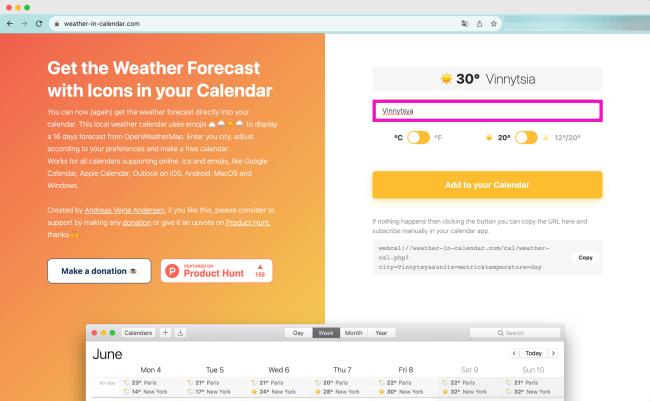
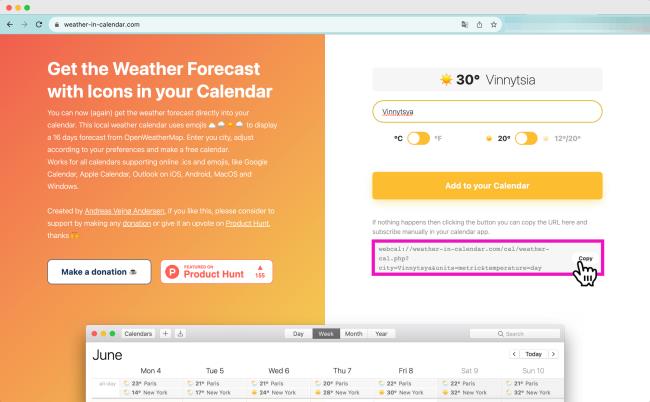
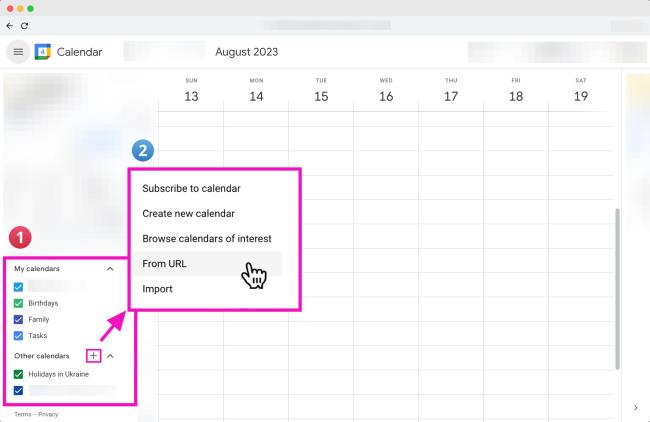
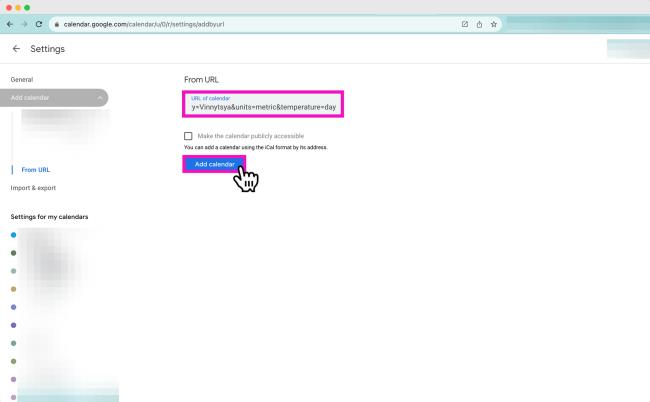
Μπορείτε να το ενεργοποιήσετε ή να το απενεργοποιήσετε ανάλογα με τις ανάγκες.
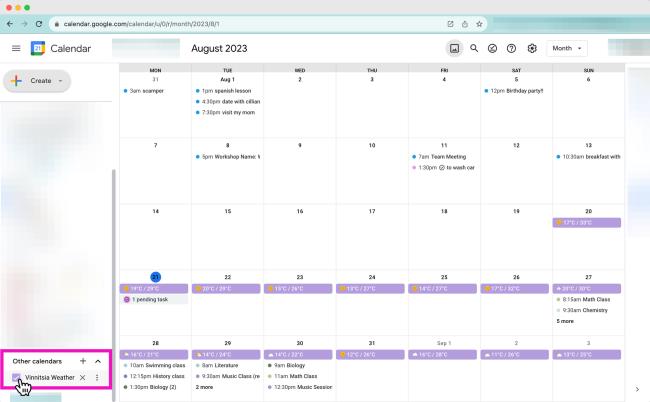
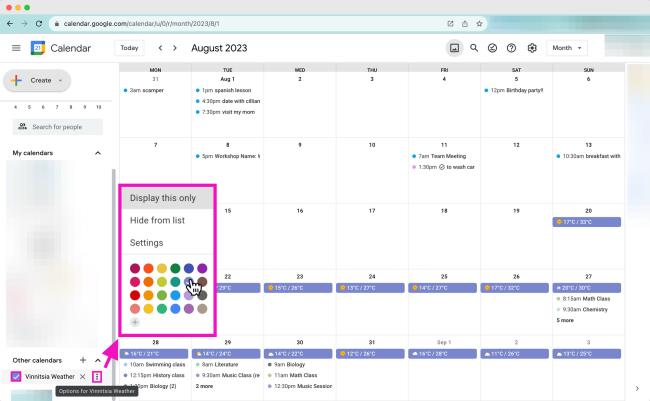
Αν ο εκτυπωτής σας εμφανίζεται εκτός σύνδεσης, ακολουθήστε αυτές τις συμβουλές για να τον επαναφέρετε online.
Είναι εύκολο να βρείτε όλες τις φωτογραφίες και τα βίντεο σας στο Google Photos. Δείτε πώς μπορείτε να τα εντοπίσετε γρήγορα και εύκολα.
WEB 3.0 (ή αλλιώς "Web3") είναι το μέλλον του Διαδικτύου, προσφέροντας δυνατότητες αποκέντρωσης και νέες τεχνολογίες που αλλάζουν τον τρόπο με τον οποίο αλληλεπιδρούμε με το διαδίκτυο.
Πρόσκληση χρηστών στο Discord. Μάθετε πώς να στείλετε και να προσαρμόσετε προσκλήσεις στο Discord με εύκολα βήματα!
Το Instagram είναι αναμφίβολα η πιο καυτή, πιο μοντέρνα εφαρμογή κοινωνικής δικτύωσης. Δείτε πώς να επιλύσετε τα θολά Instagram Stories σας με τους 13 καλύτερους τρόπους.
Προβλήματα φόρτωσης ιστοσελίδων και πώς να τα διορθώσετε. Συμβουλές για τον υπολογιστή σας.
Όλοι έχουν στείλει ένα μήνυμα που σχεδόν αμέσως μετάνιωσαν που έστειλαν. Είναι μέρος της ψηφιακής εποχής -- η άμεση ικανότητα να ανταποκρίνεσαι σε κάποιον κάνει λίγο πιο επικίνδυνο το σύννεφο.
Η γλώσσα ή η ένταση δεν πρέπει να σας εμποδίζουν να απολαμβάνετε βίντεο στο YouTube μέσω της αυτόματης μετάφρασης και των υποτίτλων.
Είτε για αισθητικούς λόγους είτε για προσβασιμότητα, η αναστροφή χρωμάτων σε μια ψηφιακή εικόνα είναι εύκολη με τα κατάλληλα εργαλεία. Δείτε πώς να το κάνετε.
Ανακαλύψτε πώς να δείτε ποιοι έχουν δει τις ιστορίες σας στο Facebook και πώς να προστατέψετε την ιδιωτικότητα σας.
Ανακαλύψτε πώς να αλλάξετε τη γλώσσα στο Netflix για καλύτερη εμπειρία θέασης. Οδηγίες και συμβουλές για όλες τις συσκευές.
Μάθετε πώς να περιορίσετε κάποιον στο Instagram για να προστατευτείτε από απρόσκλητες αλληλεπιδράσεις και διαδικτυακό εκφοβισμό.
Ανακαλύψτε πώς να εντοπίσετε και να διαχειριστείτε τις πρόχειρες αναρτήσεις σας στο Facebook με αυτόν τον οδηγό. Μάθετε πώς να αποθηκεύετε και να ανακτάτε πρόχειρα για προσωπικούς και επαγγελματικούς λογαριασμούς.
Το Google Chromecast είναι μια από τις καλύτερες συσκευές για μετάδοση βίντεο στην τηλεόρασή σας από την κινητή συσκευή σας. Οδηγίες για την αλλαγή Wi-Fi στο Chromecast σας.
Σε αντίθεση με άλλες υπηρεσίες τηλεοπτικής ροής, το Peacock TV προσφέρει ένα δωρεάν πρόγραμμα που επιτρέπει στους χρήστες να μεταδίδουν έως και 7500 ώρες επιλεγμένων ταινιών, τηλεοπτικών σειρών, αθλητικών εκπομπών και ντοκιμαντέρ χωρίς να πληρώσουν δεκάρα. Είναι μια καλή εφαρμογή για να έχετε στη συσκευή ροής σας εάν χρειάζεστε ένα διάλειμμα από την πληρωμή των τελών συνδρομής Netflix.
Το Zoom είναι μια δημοφιλής εφαρμογή τηλεδιάσκεψης και συσκέψεων. Εάν βρίσκεστε σε μια σύσκεψη Zoom, μπορεί να είναι χρήσιμο να κάνετε σίγαση στον εαυτό σας, ώστε να μην διακόψετε κατά λάθος τον ομιλητή, ειδικά εάν η σύσκεψη είναι μεγάλη, όπως ένα διαδικτυακό σεμινάριο.
Είναι ωραίο να "κόβεις το καλώδιο" και να εξοικονομείς χρήματα μεταβαίνοντας σε υπηρεσίες ροής όπως το Netflix ή το Amazon Prime. Ωστόσο, οι εταιρείες καλωδίων εξακολουθούν να προσφέρουν ορισμένους τύπους περιεχομένου που δεν θα βρείτε χρησιμοποιώντας μια υπηρεσία κατ' απαίτηση.
Το Facebook είναι το μεγαλύτερο δίκτυο μέσων κοινωνικής δικτύωσης, με δισεκατομμύρια ανθρώπους να το χρησιμοποιούν καθημερινά. Αυτό όμως δεν σημαίνει ότι δεν έχει κανένα πρόβλημα.
Μπορείτε να χρησιμοποιήσετε το Facebook για να μείνετε σε επαφή με φίλους, να αγοράσετε ή να πουλήσετε προϊόντα, να συμμετάσχετε σε ομάδες θαυμαστών και πολλά άλλα. Ωστόσο, προβλήματα προκύπτουν όταν προστίθενται σε ομάδες από άλλα άτομα, ειδικά εάν αυτή η ομάδα έχει σχεδιαστεί για να σας στέλνει ανεπιθύμητα μηνύματα ή να σας πουλήσει κάτι.
Σε πολλούς ανθρώπους αρέσει να αποκοιμούνται ακούγοντας μουσική. Εξάλλου, με τον αριθμό των χαλαρ��τικών playlist εκεί έξω, ποιος δεν θα ήθελε να αποκοιμηθεί στις απαλές πινελιές ενός ιαπωνικού φλάουτου.
Όταν ενεργοποιήσετε το ποσοστό μπαταρίας στο τηλέφωνό σας Android, γνωρίζετε πόση μπαταρία απομένει. Δείτε πώς να το ενεργοποιήσετε εύκολα.
Το WhatsApp Web δεν λειτουργεί; Μην ανησυχείτε. Ακολουθούν ορισμένες χρήσιμες συμβουλές που μπορείτε να δοκιμάσετε για να λειτουργήσει ξανά το WhatsApp.
Μάθετε πώς να επιταχύνετε τον χρόνο που περνάτε εργάζεστε σε αρχεία PowerPoint μαθαίνοντας αυτές τις σημαντικές συντομεύσεις πληκτρολογίου.
Αν δεν είστε βέβαιοι για τις εμφανίσεις, την εμβέλεια και τη συμμετοχή στο Facebook, συνεχίστε να διαβάζετε για να μάθετε. Δείτε αυτή την εύκολη εξήγηση.
Αν αναρωτιέστε τι είναι αυτή η λέξη-κλειδί υπολογισμός ομίχλης στον τομέα της υπολογιστικής νέφους, τότε βρίσκεστε στο σωστό μέρος. Διαβάστε για να μάθετε περισσότερα!
Επαναφέρετε τα εικονίδια της αρχικής οθόνης στο iPad σας και ξεκινήστε ξανά για να οργανώσετε τα εικονίδια σας με πιο εύκολο τρόπο. Ακολουθήστε τα εύκολα βήματα που αναφέρονται εδώ.
Γνωρίζοντας πώς να αλλάξετε τις ρυθμίσεις απορρήτου του Facebook σε τηλεφώνου ή tablet, θα διευκολύνει τη διαχείριση του λογαριασμού σας.
Αλλάξτε την προεπιλεγμένη μηχανή αναζήτησης στο Opera για Android και απολαύστε τις προτιμώμενες επιλογές σας. Ανακαλύψτε τον γρηγορότερο τρόπο. Αλλάξτε την προεπιλεγμένη μηχανή αναζήτησης που χρησιμοποιεί ο περιηγητής Opera για Android με αυτά τα εύκολα βήματα.
Δείτε ποιά βήματα να ακολουθήσετε για να απενεργοποιήσετε τον Google Assistant και να αποκτήσετε κάποια ηρεμία. Νιώστε λιγότερο παρακολουθούμενοι και απενεργοποιήστε τον Google Assistant.
Εάν θέλετε απλά να ζητήσετε από φίλους συστάσεις για μια συγκεκριμένη δραστηριότητα, μεταβείτε στο "Τι σκέφτεστε;" και πληκτρολογήστε την ερώτησή σας.


























